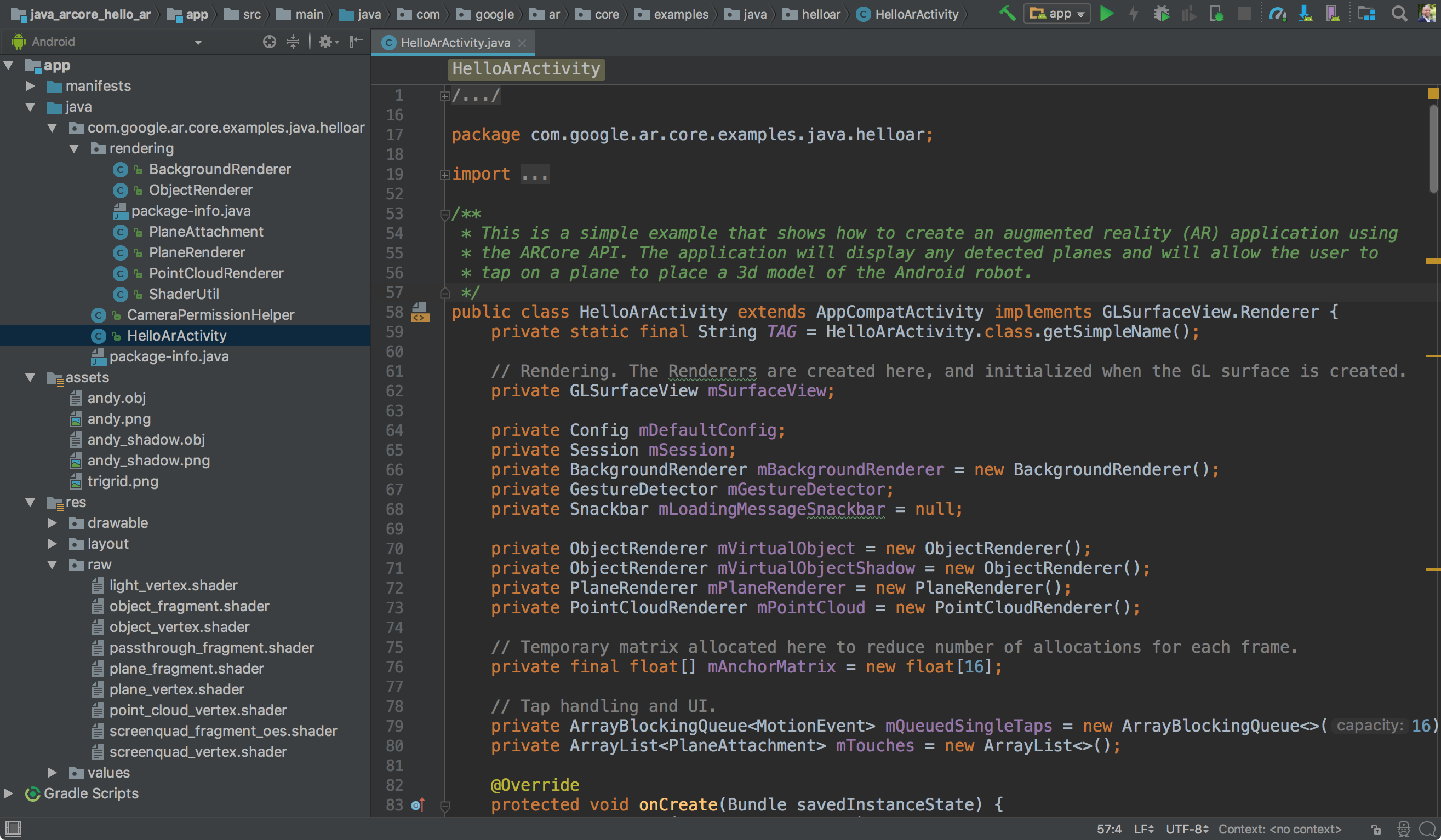Untuk mulai menggunakan ARCore dengan Android, Anda dapat menjalankan Aplikasi contoh hello_ar_kotlin atau hello_ar_java yang disertakan dengan ARCore SDK. Aplikasi contoh ini menggunakan OpenGL, sebuah antarmuka pemrograman untuk merender grafik vektor 2D dan 3D. Aplikasi menampilkan semua bidang yang terdeteksi dan memungkinkan pengguna mengetuk pesawat untuk menempatkan model 3D.
Menyiapkan lingkungan pengembangan
Menginstal Android Studio versi 3.1 atau yang lebih tinggi dengan Android SDK Platform versi 7.0 (API level 24) atau yang lebih tinggi.
Jika Anda baru menggunakan Android, lihat Membangun aplikasi Android pertama Anda.
Membuka project contoh
Di Android Studio, clone repositori GitHub ARCore SDK.
Ada banyak cara untuk melakukannya:
Untuk penginstalan Android Studio yang sudah ada:
- Dari menu Git, pilih Clone.
- Di Version control pilih Git sebagai sistem kontrol versi.
Di kolom URL, masukkan URL berikut ke GitHub ARCore repositori:
https://github.com/google-ar/arcore-android-sdk.git
Anda juga dapat membuka Terminal dan memberikan perintah
git clonesebagai berikut ini:git clone https://github.com/google-ar/arcore-android-sdk.git
Buka salah satu contoh proyek sebagai berikut (Anda harus secara eksplisit membuka project untuk membangun dan menjalankannya).
- Dari menu File, pilih Open.
- Di folder arcore-android-sdk/samples, pilih salah satu hello_ar_kotlin atau hello_ar_java, lalu klik Open.
Menyiapkan perangkat atau emulator
Anda dapat menjalankan aplikasi AR di perangkat yang didukung atau di Android Emulator. Anda harus mengupdate Layanan Google Play untuk AR pada emulator sebelum menjalankan aplikasi. Lihat Jalankan Aplikasi AR di Android Emulator untuk mengetahui lebih lanjut tidak akurat atau tidak sesuai.
Menjalankan contoh
Pastikan perangkat Android Anda terhubung ke mesin pengembangan, lalu klik
Run  di Android Studio.
di Android Studio.
Android Studio membangun project Anda menjadi APK yang dapat di-debug, menginstal APK, dan kemudian menjalankan aplikasi tersebut di perangkat Anda. Untuk informasi selengkapnya, lihat Bangun dan Jalankan Aplikasi Anda.
Anda mungkin diminta untuk menginstal atau mengupdate Layanan Google Play untuk AR jika project tidak ada atau tidak berlaku. Pilih CONTINUE untuk menginstalnya Google Play Store, atau mengupdatenya secara manual seperti yang dijelaskan di Update Layanan Google Play untuk AR.
Aplikasi hello_ar_java memungkinkan Anda meletakkan pion ARCore tiga dimensi pada
permukaan bidang AR yang terdeteksi. Hal ini diimplementasikan dengan Android GL SurfaceView,
yang digunakan untuk merender pratinjau kamera dan objek AR dasar seperti Planes
dan Anchor. Contoh framework rendering hello_ar_java dapat ditemukan di
com/google/ar/core/examples/java/common/samplerender.

Gunakan Penempatan Instan
Instant Placement API memungkinkan pengguna menempatkan objek AR di layar tanpa harus menunggu ARCore mendeteksi geometri permukaan. Penempatan objek disempurnakan secara real time saat pengguna bergerak lebih jauh di sekitar lingkungan.
Ketuk layar untuk menempatkan objek. Pastikan untuk terus memindahkan perangkat setelah melihat objek holografis muncul di layar, sehingga ARCore dapat mendapatkan data yang cukup tentang lingkungan Anda untuk menambatkan objek virtual secara akurat .
Setelah ARCore mendeteksi geometri permukaan dan membuat pelacakan wilayah tempat objek berada, pose objek akan diperbarui secara otomatis akurasinya.
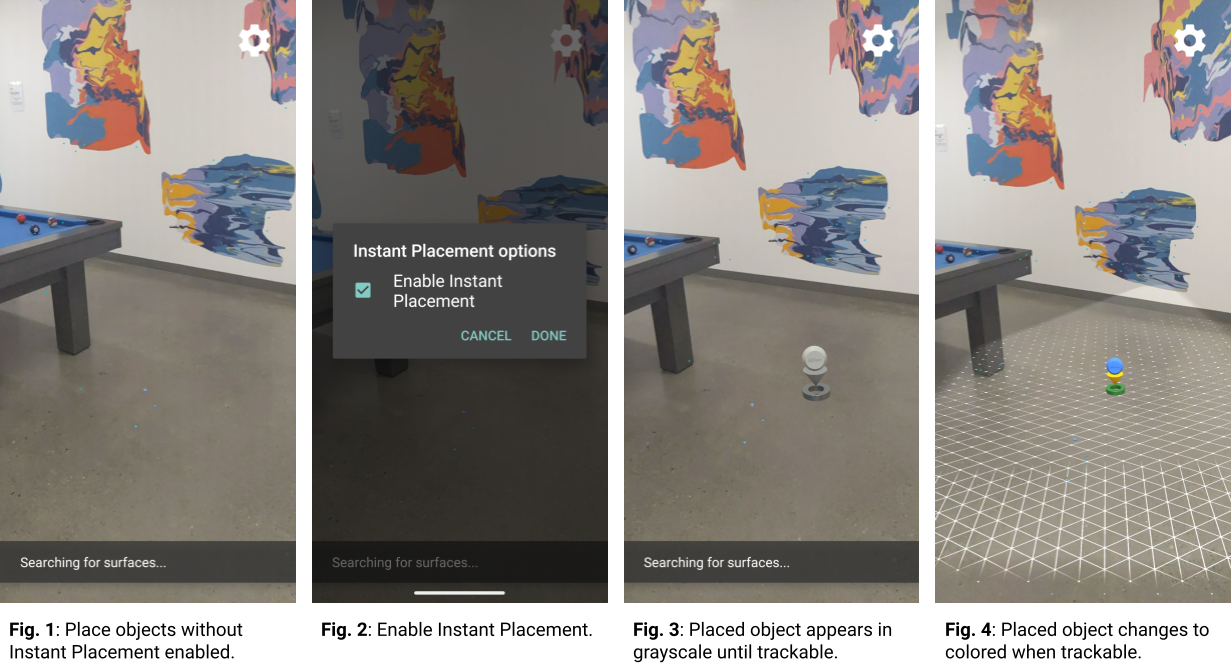
Pada Gambar 1, Penempatan Instan dinonaktifkan dan geometri permukaan tidak ditentukan. Objek yang diletakkan di lantai di sebelah kanan meja billiard (empat titik biru kecil) tampak pingsan, pose mereka tidak dapat ditentukan.
Pada Gambar 2, Penempatan Instan diaktifkan dari menu di bawah ikon roda gigi.
Pada Gambar 3, dengan Penempatan Instan diaktifkan, objek baru akan ditempatkan dalam scene. muncul dalam hitam putih, bukan berwarna, untuk menunjukkan bahwa hal itu belum sudah dikoreksi untuk mendapatkan pose yang akurat.
Pada Gambar 4, objek baru menjadi berwarna, dan posenya akurat, saat geometri permukaan (dijelaskan oleh garis petak yang dapat dilacak) terdeteksi.
Gunakan Kedalaman
Saat Depth diaktifkan, ARCore memperhitungkan geometri dan lokasi objek dalam tampilan, dan menghitung lokasi objek yang ditempatkan di scene secara relatif terhadap objek lain dalam scene. Hal ini memungkinkan objek yang ditempatkan untuk dihalangi oleh objek di adegan, dan memberikan realisme aplikasi Anda.
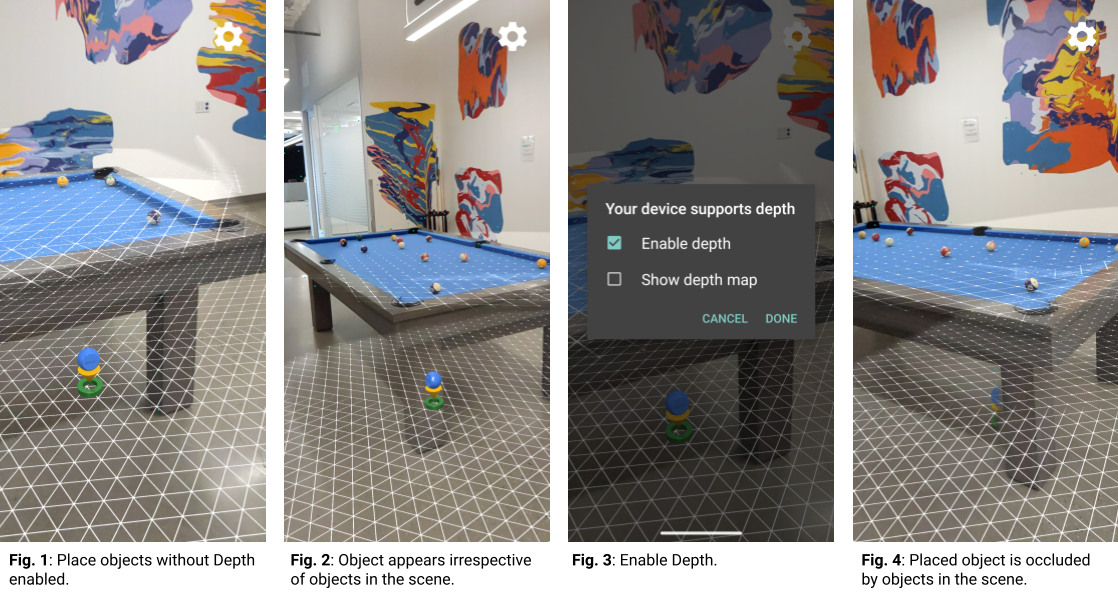
Pada Gambar 1, Depth dinonaktifkan. Sebuah objek ditempatkan di bawah tabel billiard.
Pada Gambar 2, saat perangkat bergerak di sekeliling meja biliar, objek akan muncul untuk mengikuti perangkat terlepas dari objek di tempat kejadian.
Di Gambar 3, Kedalaman diaktifkan.
Pada Gambar 4, objek sekarang tampak terhalang oleh meja biliar saat perangkat bergerak di sekitar adegan.
Langkah berikutnya
- Coba buat dan jalankan contoh project lainnya di ARCore SDK.
- Lihat codelab Augmented Reality untuk aplikasi contoh lainnya yang dapat Anda bangun dan jalankan.
- Pelajari cara Mengaktifkan ARCore di aplikasi Anda.
- Tinjau Pertimbangan Runtime.
- Tinjau Panduan Desain.